حذف نویز از فایل صوتی در نرمافزار AVS Audio Editor

گاهی اوقات بنا به دلایل مختلف از جمله میکروفون نامناسب و یا وجود صداهای زمینهای، صدای ضبط شده دارای نویز است. وجود چنین نویزهایی مانع استفاده و بهرهمندی شنونده از محتوای فایل صوتی میشود. نرمافزارAVS Audio Editor این امکان را برای کاربر ایجاد میکند تا به راحتی نویزهای فایل صوتی را حذف کند. در ادامه به آموزش نویزبرداری از فایل در نرمافزار AVS Audio Editor میپردازیم.
1- ابتدا برنامهی AVS Audio Editor را اجرا کنید.
2- برای باز کردن فایل صوتی، از سربرگ Home، بر روی Open کلیک کنید.
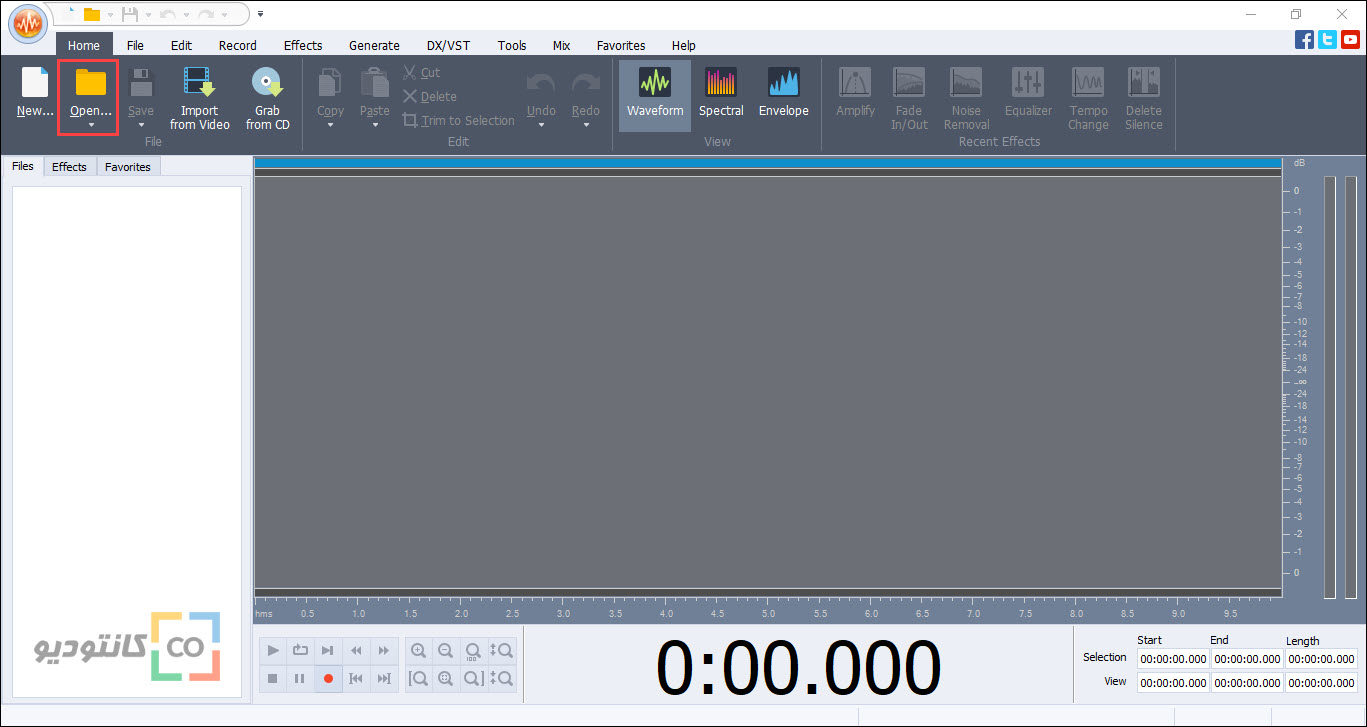
3- در پنجرهی باز شده فایل صوتی موردنظر را پیدا کرده و آن را انتخاب کنید. سپس بر روی Open کلیک کنید.
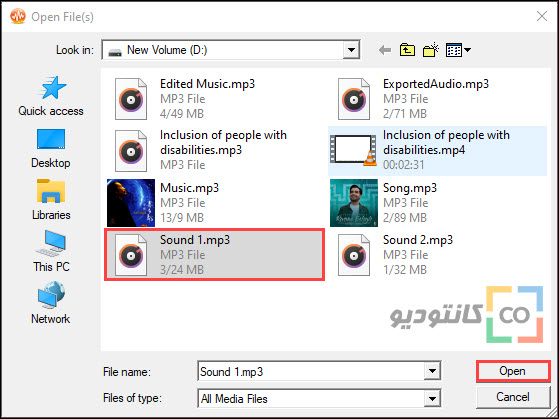
4- برای برداشتن نویز ، بر روی Noise Removal کلیک کنید.
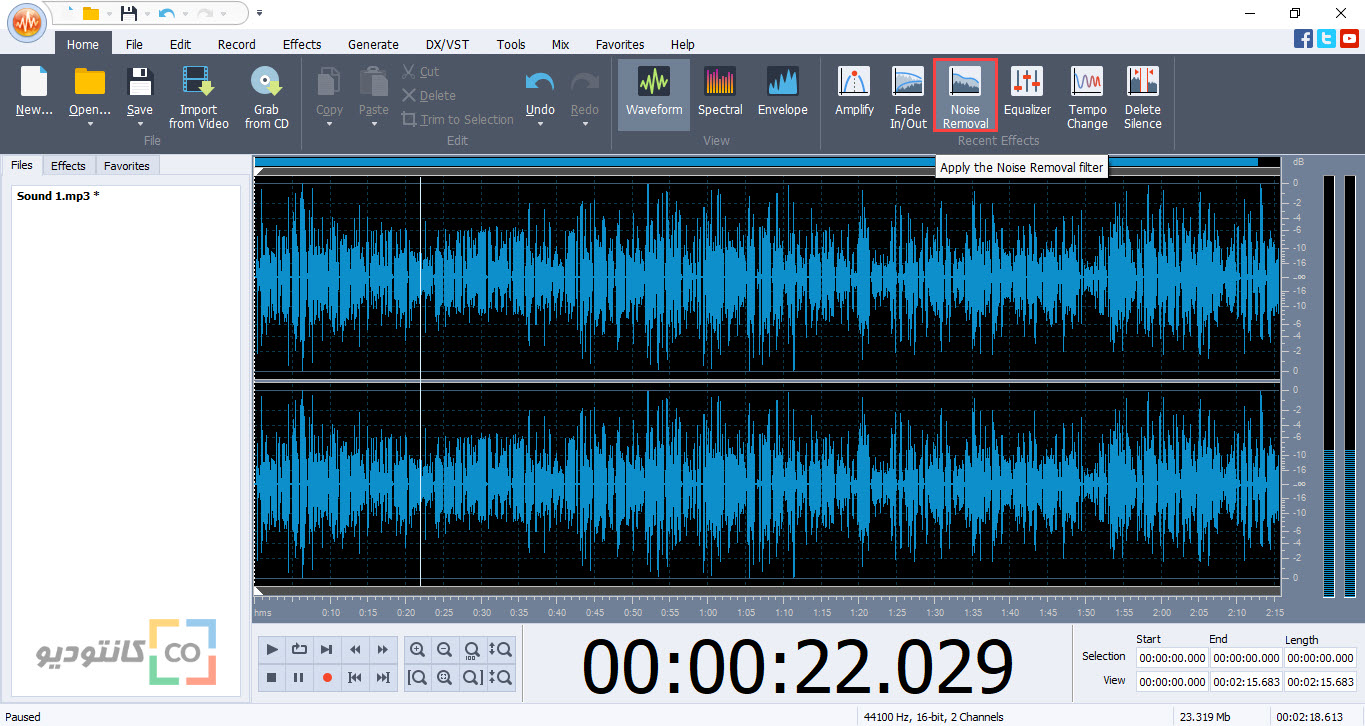
5- در قسمت Preset این پنجره چندین حالت پیشفرض برای اصلاح و رفع انواع نویزها وجود دارد. در قسمت Parameters میتوانید پارامترهای مربوط به برداشتن نویز را تنظیم کنید. برای این کار بر روی Get Noise Profile کلیک کنید.
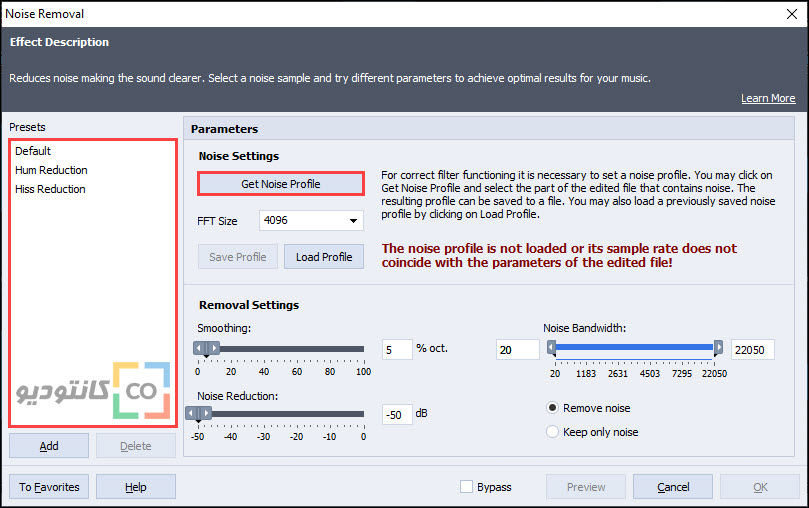
6- بخشی از صدا که دارای نویز هست را با استفاده از ماوس انتخاب کنید. بهتر است بخشی انتخاب شود که حاوی صدای گوینده نباشد سپس بر روی OK کلیک کنید.
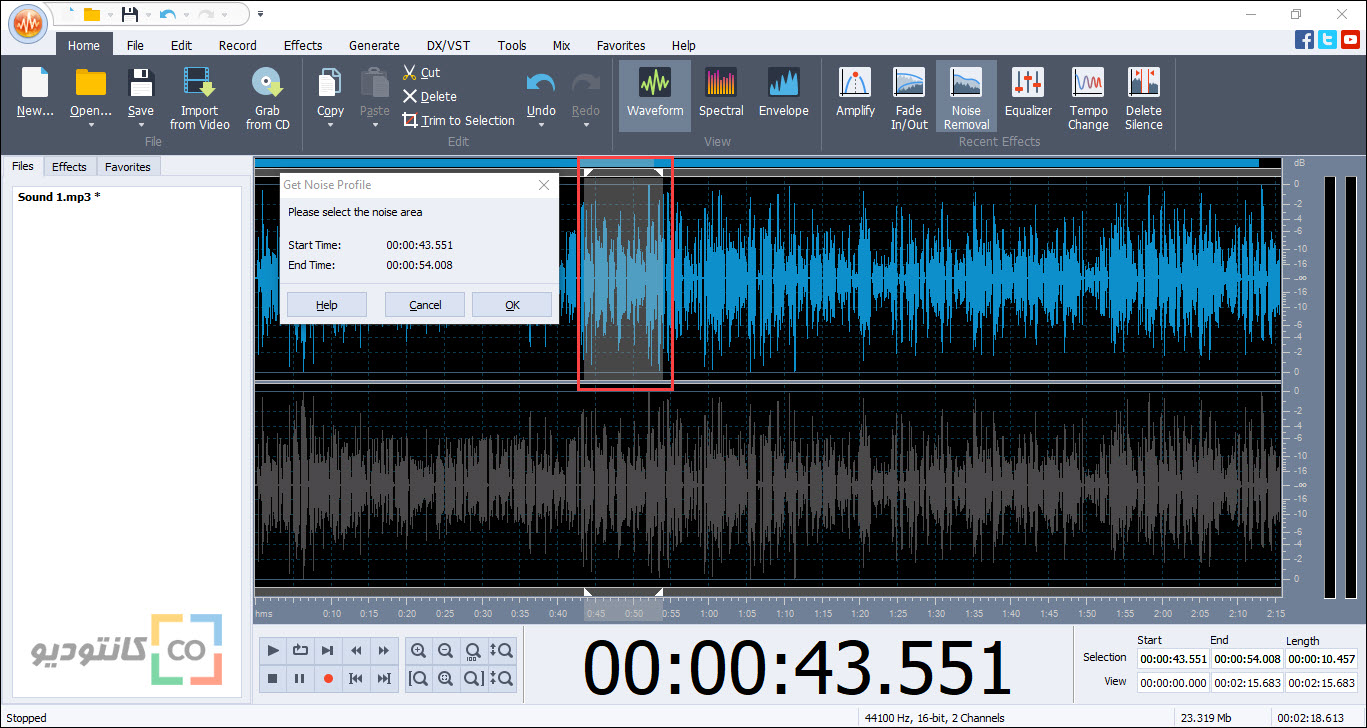
7- با این کار در پنجره Noise Removal، پیام The Noise Profile is Loaded برای شما به نمایش در میآید.
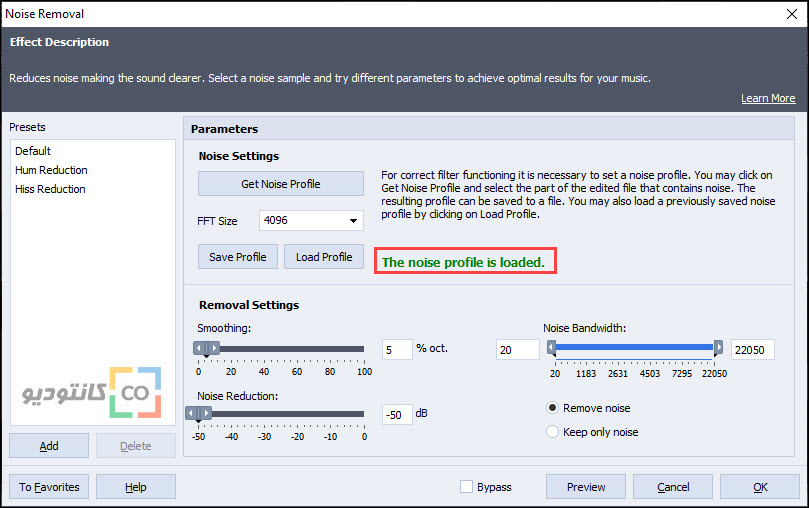
8- در قسمت Removal Settings می توانید تنظیمات برداشتن نویز را تغییر دهید. برای شنیدن تغییرات انجام شده میتوانید بر روی دکمه ی Preview کلیک کنید. در ادامه بر روی OK کلیک کنید.
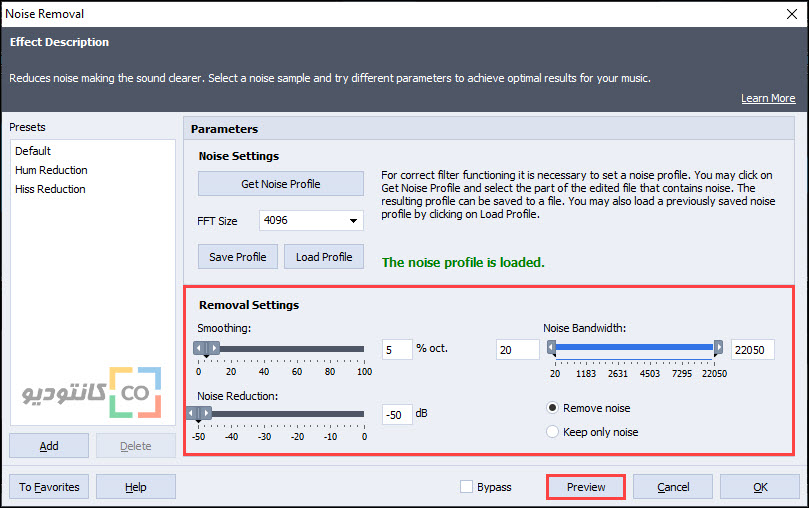
9- با زدن دکمه Play صدا را مجدد پخش کنید. چنانچه نتیجه کار مطلوب نبود، میتوانید دوباره این جلوه را اجرا کنید و تنظیمات آن را تغییر دهید تا به نتیجهی دلخواه برسید.
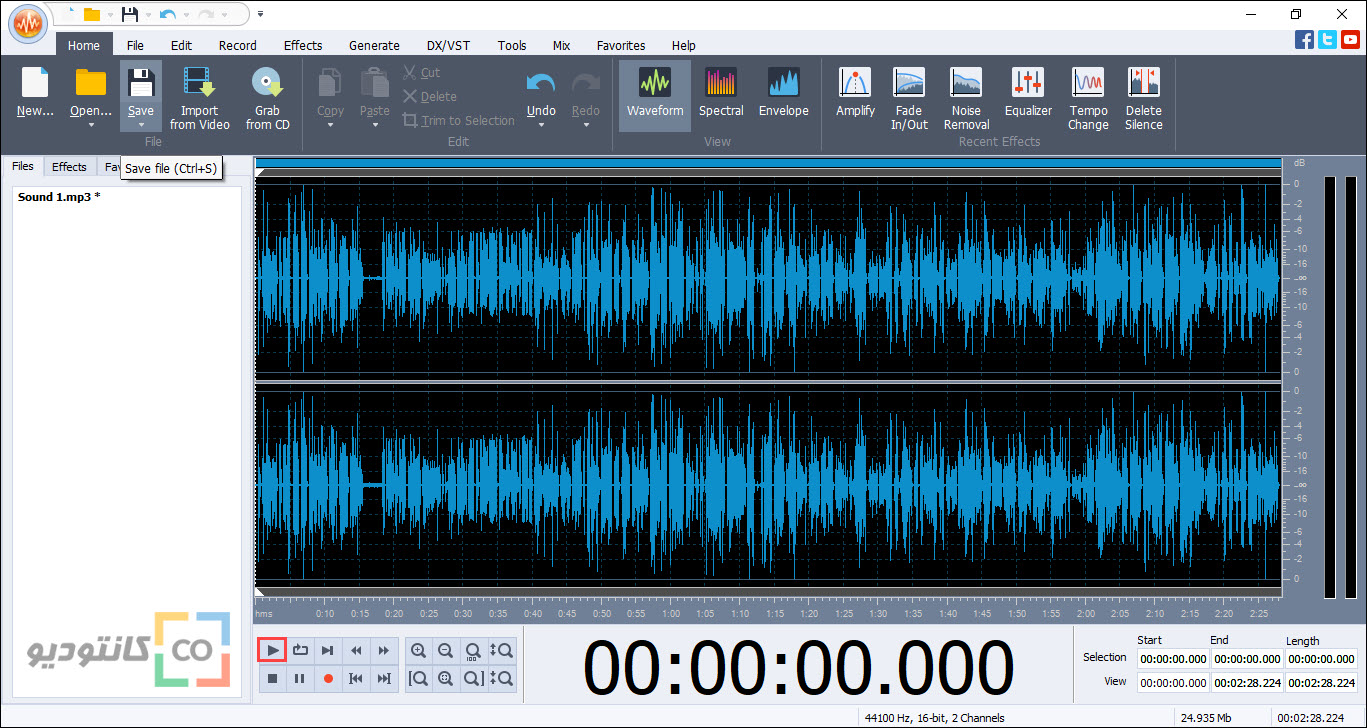
10- برای ذخیرهسازی تغییرات، از سربرگ Home، بر روی Save کلیک کنید. همچنین میتوانید بر روی نام فایل کلیک راست و Save را انتخاب کنید و یا از روی صفحه کلید، کلیدهای Ctrl+S را فشار دهید.
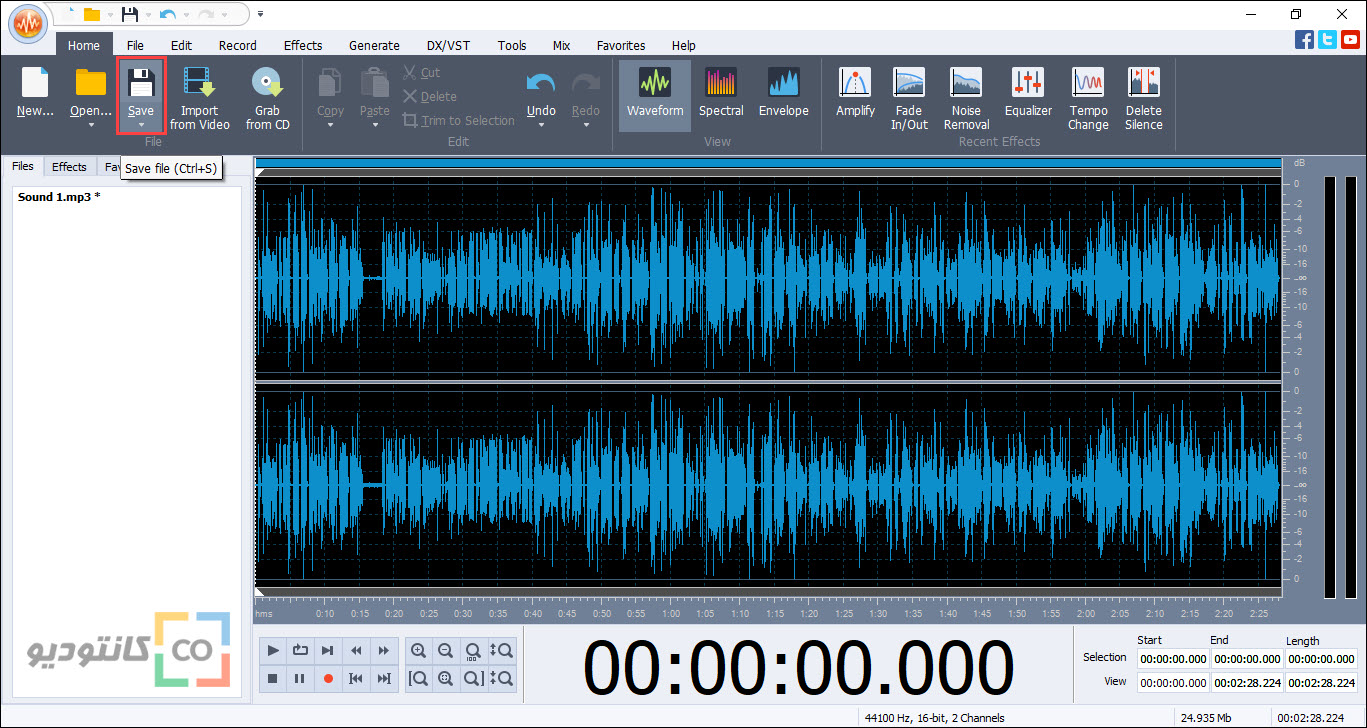
11- پنجره Confirmation پیش روی شما باز میشود و از شما میپرسد که آیا میخواهید تغییرات بر روی فایل اصلی ذخیره شود یا خیر؟ بر روی دکمه Save As کلیک کنید تا بتوانید این فایل جدید را در محل و نام دلخواهی ذخیره کنید. در صورتی که خواستید تغییرات بر روی فایل قبلی اعمال شود، بر روی OK کلیک کنید.
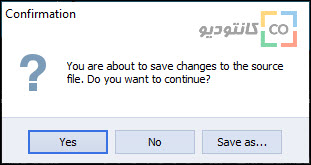
12- در پنجره باز شده، پسوند و محل ذخیرهسازی فایل را انتخاب کنید و بر روی OK کلیک کنید.
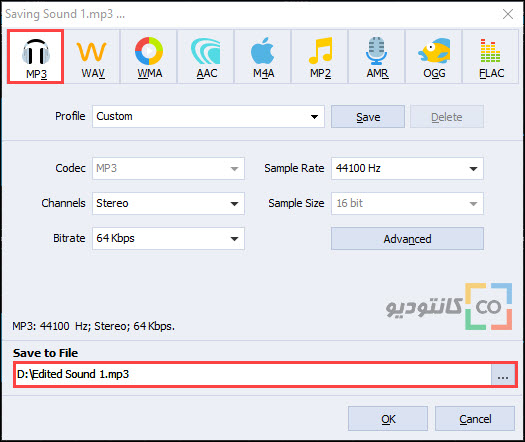
13- منتظر بمانید تا عملیات ذخیرهسازی انجام شود. سپس در پنجرهی Confirmation از شما پرسیده میشود که آیا تمایل دارید فایل ذخیره شده باز شود یا خیر؟ در صورت تمایل به ویرایش فایل صوتی، بر روی گزینه Yes کلیک کنید تا فایل در محیط AVS Audio Editor باز شود. در غیر اینصورت بر روی No کلیک کنید.
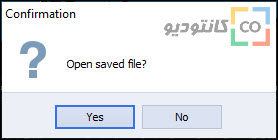

دیدگاهتان را بنویسید